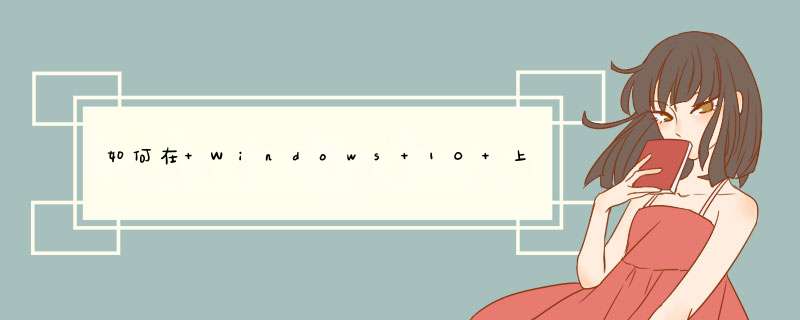
Python 3.9 于 2020 年 10 月 5 日发布。因此,最近对其使用的需求越来越高。在本文中,我们将看到如何在 Windows 10 *** 作系统上安装 Python 3.9.0。有了这个,为了避免将来出现任何麻烦,我们还将让您知道如何验证安装。
下载 Python 3.9要下载 Python,请访问 Python 的官方网站。
现在,将鼠标光标保持在“下载”菜单上。现在可以看到 Python 的当前版本,即 Python 3.9,0,
单击后,下载开始,
下载完成后,点击箭头,然后选择打开开始安装,
安装 Python 3.9
安装步骤已启动。选中复选框“将 Python 3.9 添加到 PATH ”。之后,点击自定义安装 ,如下图:
现在,您将进入Optional Features部分。默认情况下,这会检查“pip”包安装程序、测试套件、py 启动程序等。
保持默认,点击“下一步”:
在高级选项部分现在是可见的。选择为所有用户安装。选择后,它将自行设置以下安装路径。您可以通过单击“浏览”来更改安装路径。如果要保留默认路径,请单击Install,
开始安装所有组件,
几秒钟后,安装完成,如下所示。
点击关闭,
验证 Python 3.9 安装
现在,验证我们是否已成功安装 Python 3.9。转到START -> 键入CMD,右键单击Open as Administrator。
命令提示符打开如下所示,
现在,在CMD上键入以下命令python –version时,可以看到以下内容,这意味着 Python 已成功安装在我们的 Windows 10 *** 作系统上:
python学习资源分享腾讯文档-在线PDFhttps://docs.qq.com/pdf/DR3dMaE1CSkZ6RlBZ
视频教程 关注 哔哩哔哩 Python大本营 视频:
欢迎分享,转载请注明来源:内存溢出

 微信扫一扫
微信扫一扫
 支付宝扫一扫
支付宝扫一扫
评论列表(0条)